excel作为强大的数据处理软件,制作规范、美观的表格是其核心功能之一。一个设计精良的表格不仅能清晰地展示数据,更能辅助决策,是职场人士必备的基础技能。
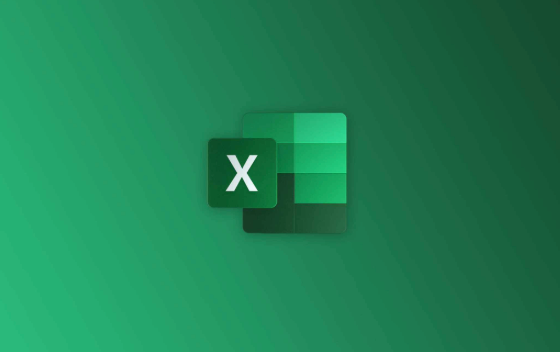
表格创建基础步骤
1、首先需要规划好表格的结构,明确需要哪些列标题,比如姓名、部门、销售额等。然后在工作表的单元格中,从第一行开始,依次输入这些预设的列标题,为后续的数据填充打下基础。
2、在标题行下方,逐行录入对应的数据。输入时可以利用Tab键在同一行的单元格间向右移动,按Enter键则会换到下一行的起始位置,这可以显著提升数据录入效率,确保数据的准确性。
3、数据录入完成后,选中包含标题和所有数据的整个区域。接着点击菜单栏中的“插入”选项,选择“表格”功能,系统会自动识别数据区域并创建带有筛选和排序功能的智能表格。
表格基础格式美化
1、选中标题行,使用工具栏中的“加粗”按钮,并适当增大字号,使其与正文内容区分开。同时,可以设置一个醒目的背景填充色,让表格的头部结构一目了然,增强可读性。
2、选中整个表格数据区域,设置统一的字体和字号,确保整体风格一致。通过“开始”菜单中的对齐方式工具,将文本或数字设置为居中对齐或右对齐,使表格看起来更加整洁有序。

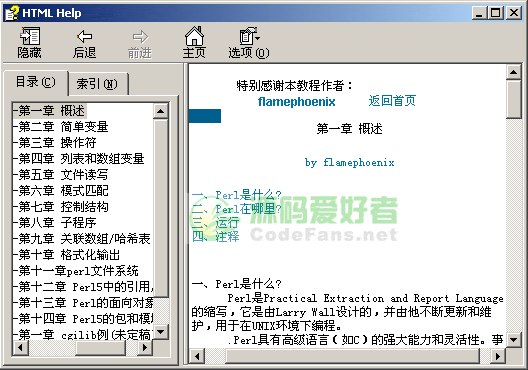
Perl 基础入门中文教程,chm格式,讲述PERL概述、简单变量、操作符、列表和数组变量、文件读写、模式匹配、控制结构、子程序、关联数组/哈希表、格式化输出、文件系统、引用、面向对象、包和模块等知识点。适合初学者阅读和了解Perl脚本语言。
3、为表格添加边框是提升其视觉效果的重要一步。选中需要添加边框的单元格区域,右键点击选择“设置单元格格式”,在“边框”选项卡中可以自定义内外边框的线条样式和颜色。
4、为了让数据行之间更容易区分,可以采用隔行填充不同颜色的方法。选中数据区域,使用“条件格式”中的“新建规则”,通过公式`=MOD(ROW(),2)=1`来为奇数行或偶数行设置不同的底色。
进阶美化与功能应用
1、条件格式是Excel中非常强大的功能,它可以根据单元格的数值自动应用不同的格式。例如,可以设置当销售额大于某个目标值时,单元格自动填充为绿色,反之则填充为红色,实现数据的动态预警。
2、对于包含大量数据的表格,可以利用“冻结窗格”功能。在“视图”选项卡下,选择“冻结首行”或“冻结首列”,这样在滚动查看数据时,标题行或关键列将始终保持可见,便于随时对照。
3、如果你创建的是智能表格,可以利用“设计”选项卡中的“表格样式”库,一键更换整个表格的配色和风格。这些预设的样式设计专业且搭配协调,能快速让你的表格脱颖而出,无需手动调整每一个细节。






























